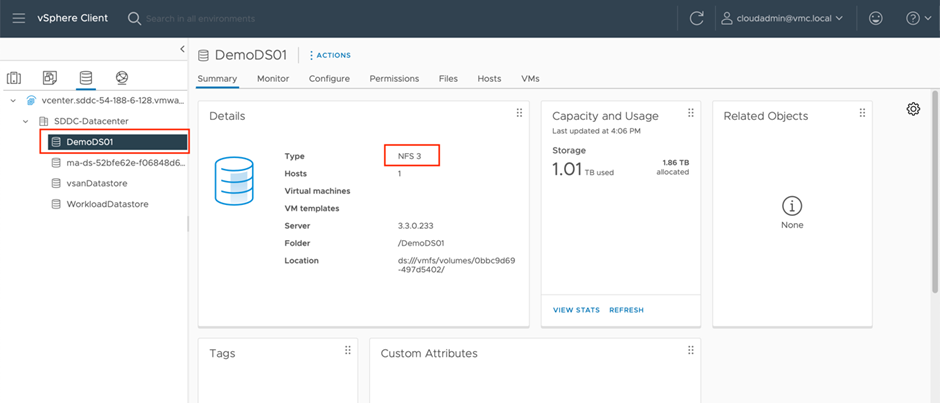AWS에서 보충 NFS 데이터 저장소 만들기
 변경 제안
변경 제안


VMware Cloud가 준비되고 AWS VPC에 연결되면 원래 연결되었거나 기존의 기본 VPC가 아닌 새로 지정된 VPC에 Amazon FSx ONTAP 배포해야 합니다.
시작하려면 SDDC가 있는 동일한 지역 및 가용성 영역에 추가 VPC를 배포한 다음 새 VPC에 Amazon FSx ONTAP 배포합니다. "VMware Cloud에서 SDDC 그룹 구성" 콘솔은 FSx ONTAP 배포될 새로 지정된 VPC에 연결하는 데 필요한 네트워킹 구성 옵션을 활성화합니다.

|
AWS SDDC의 VMware Cloud와 동일한 가용성 영역에 FSx ONTAP 배포합니다. |

|
연결된 VPC에 FSx ONTAP 배포할 수 없습니다. 대신, 새로운 지정된 VPC에 배포한 다음 SDDC 그룹을 통해 VPC를 VMware Managed Transit Gateway(vTGW)에 연결해야 합니다. |
1단계: 지정된 새 VPC에 Amazon FSx ONTAP 생성
Amazon FSx ONTAP 파일 시스템을 만들고 마운트하려면 다음 단계를 완료하세요.
-
Amazon FSx 콘솔을 엽니다.
https://console.aws.amazon.com/fsx/파일 시스템 생성*을 선택하여 *파일 시스템 생성 마법사를 시작합니다. -
파일 시스템 유형 선택 페이지에서 * Amazon FSx ONTAP*을 선택한 후 다음*을 클릭합니다. *파일 시스템 생성 페이지가 나타납니다.
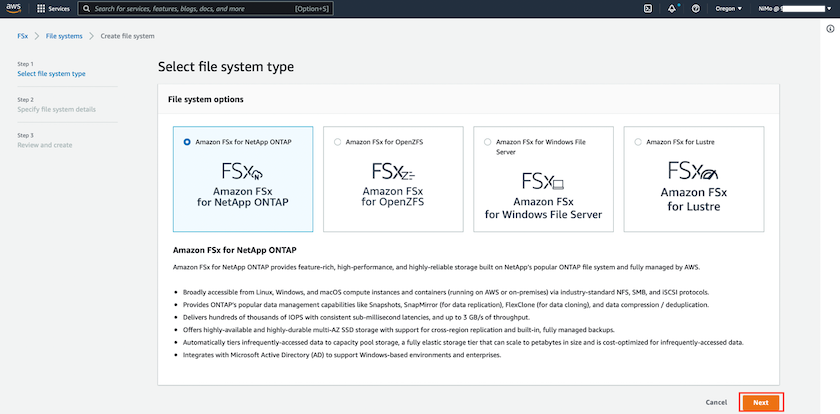
-
생성 방법으로 *표준 생성*을 선택하세요.
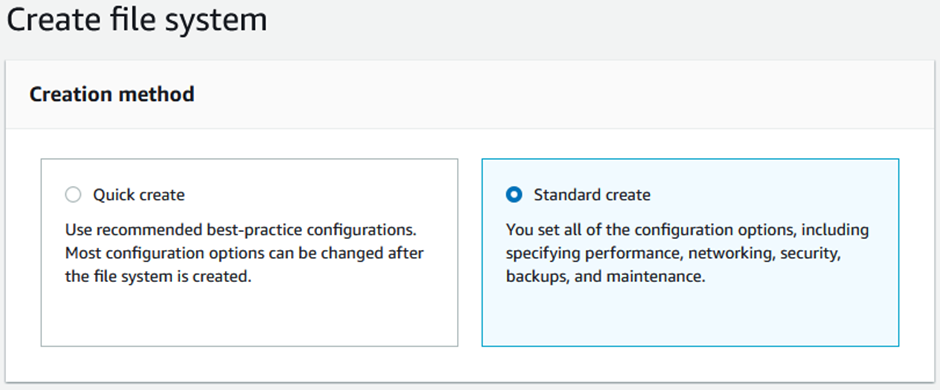
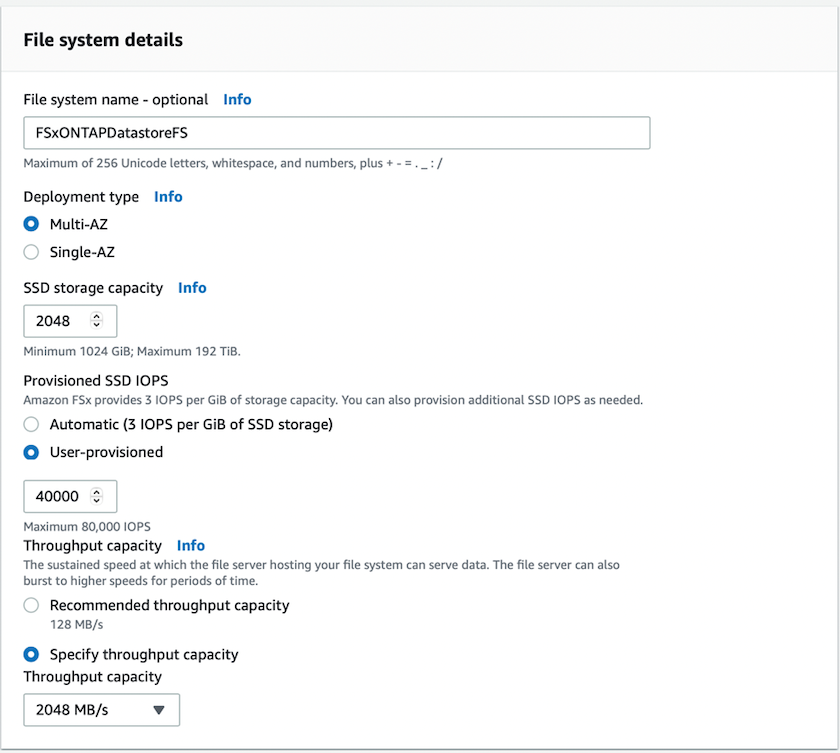
데이터 저장소 크기는 고객마다 상당히 다릅니다. NFS 데이터 저장소당 권장되는 가상 머신 수는 주관적이지만, 각 데이터 저장소에 배치할 수 있는 최적의 VM 수는 여러 요인에 따라 결정됩니다. 대부분의 관리자는 용량만 고려하지만, VMDK로 전송되는 동시 I/O 양은 전반적인 성능에 가장 중요한 요소 중 하나입니다. 온프레미스의 성능 통계를 사용하여 데이터 저장소 볼륨 크기를 적절히 조정합니다. -
Virtual Private Cloud(VPC)의 네트워킹 섹션에서 경로 테이블과 함께 적절한 VPC와 기본 서브넷을 선택합니다. 이 경우 드롭다운 메뉴에서 Demo-FSxforONTAP-VPC가 선택됩니다.
이것이 연결된 VPC가 아닌, 새롭고 지정된 VPC인지 확인하세요. 기본적으로 FSx ONTAP 파일 시스템의 기본 엔드포인트 IP 주소 범위로 198.19.0.0/16을 사용합니다. Endpoint IP 주소 범위가 AWS SDDC, 관련 VPC 서브넷 및 온프레미스 인프라의 VMC와 충돌하지 않는지 확인하세요. 확실하지 않은 경우 충돌이 없는 겹치지 않는 범위를 사용하세요. 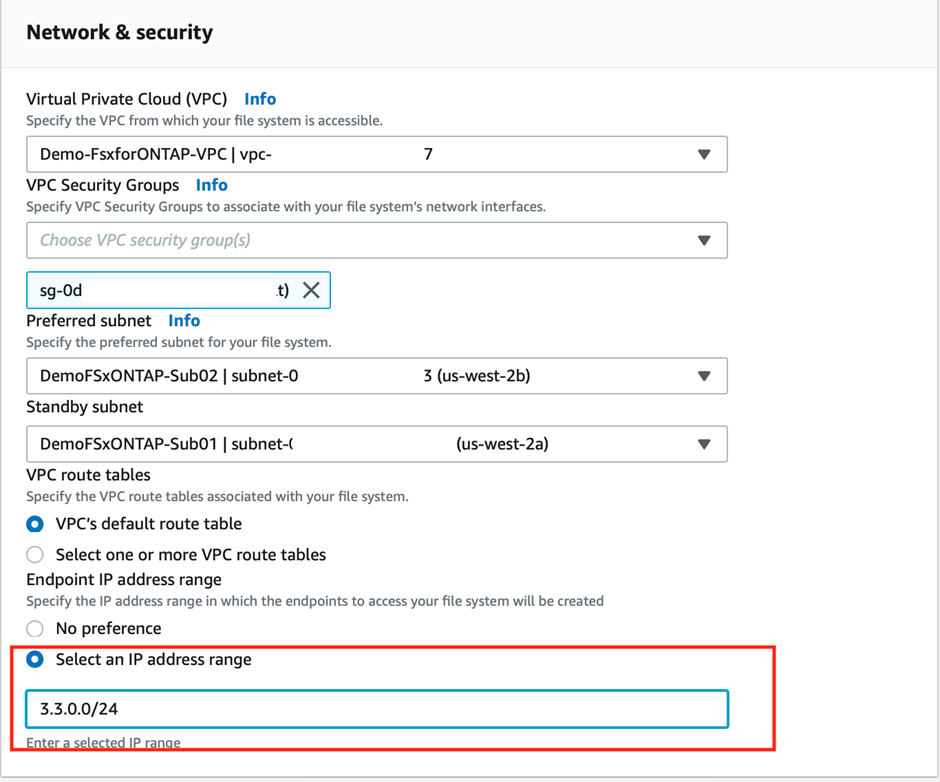
-
암호화 키의 보안 및 암호화 섹션에서 파일 시스템의 저장 데이터를 보호하는 AWS Key Management Service(AWS KMS) 암호화 키를 선택합니다. *파일 시스템 관리 비밀번호*에 fsxadmin 사용자에 대한 안전한 비밀번호를 입력합니다.
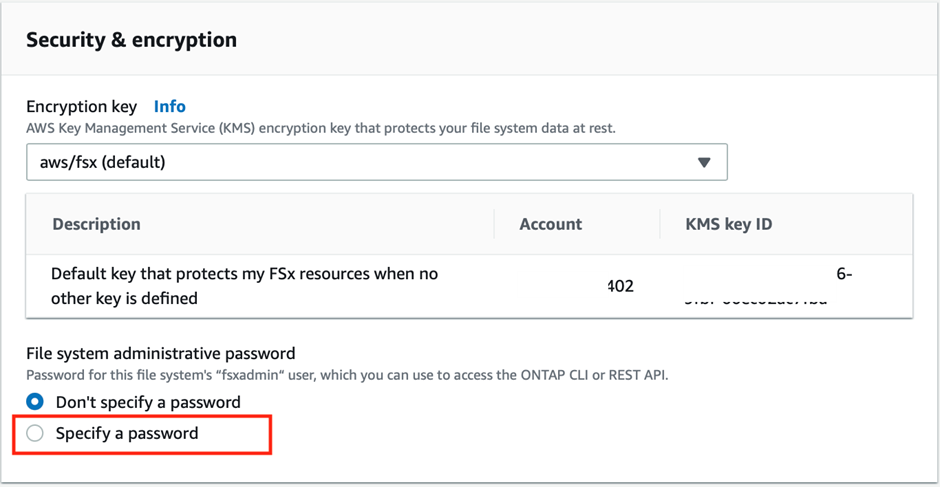
-
기본 스토리지 가상 머신 구성 섹션에서 SVM의 이름을 지정합니다.
GA 기준으로 4개의 NFS 데이터 저장소가 지원됩니다. 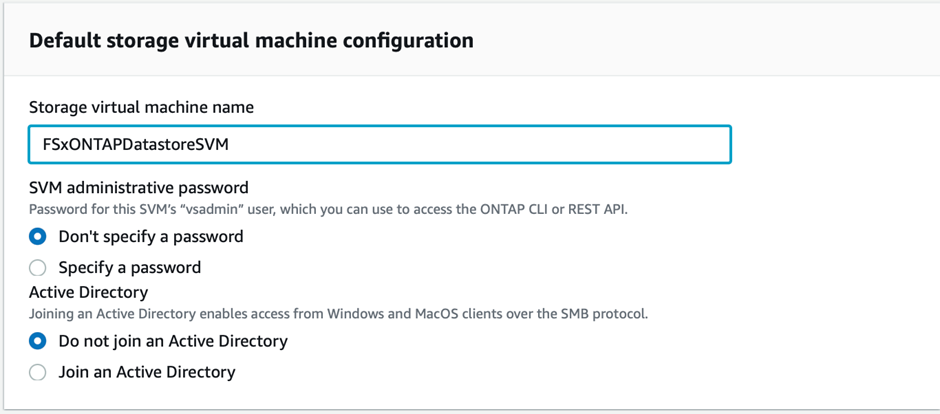
-
기본 볼륨 구성 섹션에서 데이터 저장소에 필요한 볼륨 이름과 크기를 지정하고 *다음*을 클릭합니다. 이것은 NFSv3 볼륨이어야 합니다. *저장소 효율성*에서 *활성화*를 선택하여 ONTAP 저장소 효율성 기능(압축, 중복 제거, 압축)을 켭니다. 생성 후, 다음과 같이 *volume modify*를 사용하여 셸을 사용하여 볼륨 매개변수를 수정합니다.
환경 구성 볼륨 보장(스페이스 보장 스타일)
없음(씬 프로비저닝) - 기본적으로 설정됨
부분적 준비금(부분적 준비금)
0% – 기본적으로 설정됨
snap_reserve(스냅샷 공간 백분율)
0%
자동 크기 조정(autosize-mode)
성장_축소
스토리지 효율성
활성화됨 - 기본적으로 설정됨
자동 삭제
볼륨 / 가장 오래된_첫 번째
볼륨 티어링 정책
스냅샷만 – 기본적으로 설정됨
먼저 시도하세요
자동 성장
스냅샷 정책
None
다음 SSH 명령을 사용하여 볼륨을 만들고 수정하세요.
셸에서 새로운 데이터 저장소 볼륨을 생성하는 명령:
volume create -vserver FSxONTAPDatastoreSVM -volume DemoDS002 -aggregate aggr1 -size 1024GB -state online -tiering-policy snapshot-only -percent-snapshot-space 0 -autosize-mode grow -snapshot-policy none -junction-path /DemoDS002
참고: 셸을 통해 생성된 볼륨은 AWS 콘솔에 표시되기까지 몇 분 정도 걸립니다.
기본적으로 설정되지 않은 볼륨 매개변수를 수정하는 명령:
volume modify -vserver FSxONTAPDatastoreSVM -volume DemoDS002 -fractional-reserve 0 volume modify -vserver FSxONTAPDatastoreSVM -volume DemoDS002 -space-mgmt-try-first vol_grow volume modify -vserver FSxONTAPDatastoreSVM -volume DemoDS002 -autosize-mode grow
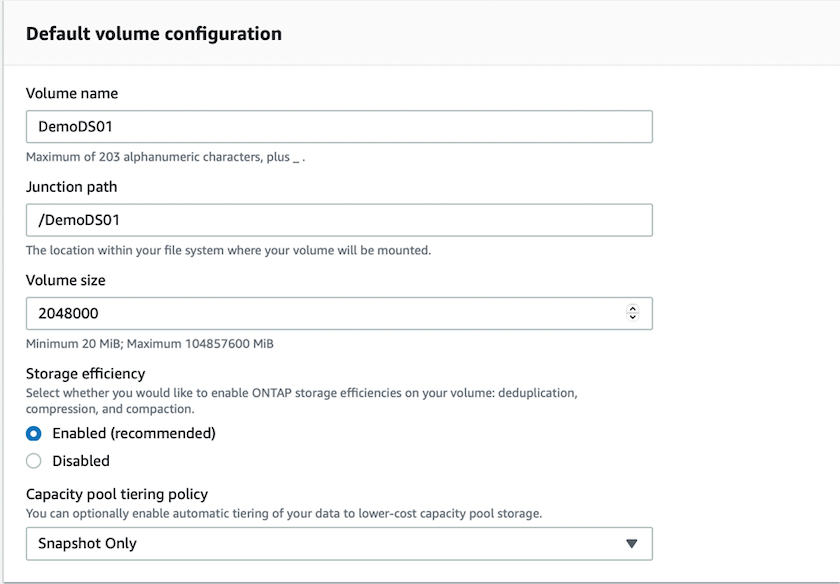
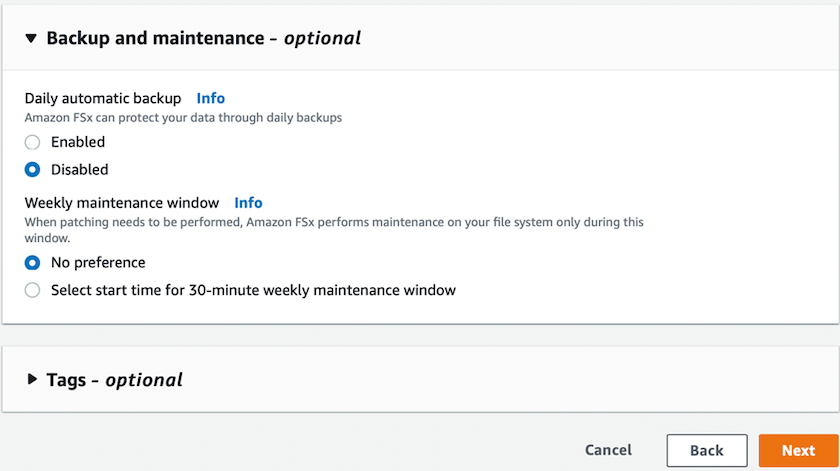
초기 마이그레이션 시나리오에서 기본 스냅샷 정책으로 인해 데이터 저장소 용량이 가득 차는 문제가 발생할 수 있습니다. 이를 극복하려면 필요에 맞게 스냅샷 정책을 수정하세요. -
파일 시스템 만들기 페이지에 표시된 파일 시스템 구성을 검토하세요.
-
*파일 시스템 만들기*를 클릭합니다.
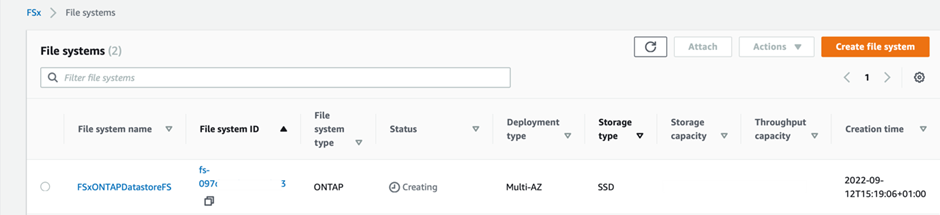
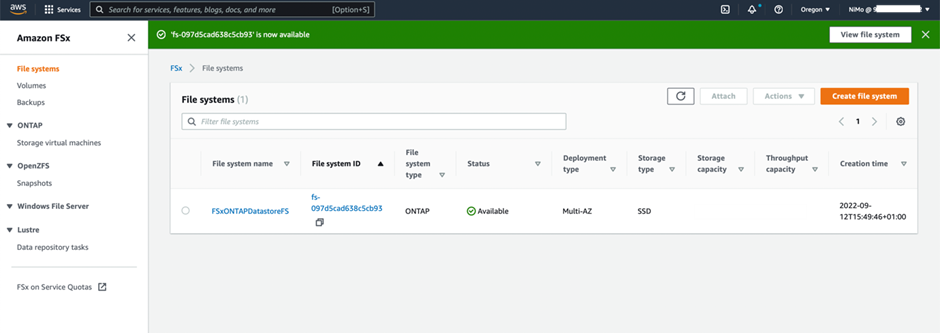
이전 단계를 반복하여 용량 및 성능 요구 사항에 따라 더 많은 스토리지 가상 머신이나 파일 시스템과 데이터 저장소 볼륨을 만듭니다.
Amazon FSx ONTAP 성능에 대해 알아보려면 다음을 참조하세요. "Amazon FSx ONTAP 성능" .
2단계: SDDC 그룹 만들기
파일 시스템과 SVM을 만든 후 VMware Console을 사용하여 SDDC 그룹을 만들고 VMware Transit Connect를 구성합니다. 그렇게 하려면 다음 단계를 완료하고 VMware Cloud Console과 AWS Console 간을 이동해야 한다는 점을 기억하세요.
-
VMC 콘솔에 로그인하세요
https://vmc.vmware.com. -
인벤토리 페이지에서 *SDDC 그룹*을 클릭합니다.
-
SDDC 그룹 탭에서 *작업*을 클릭하고 *SDDC 그룹 만들기*를 선택합니다. 데모 목적으로 SDDC 그룹을 호출합니다.
FSxONTAPDatastoreGrp. -
멤버십 그리드에서 그룹 멤버로 포함할 SDDC를 선택합니다.
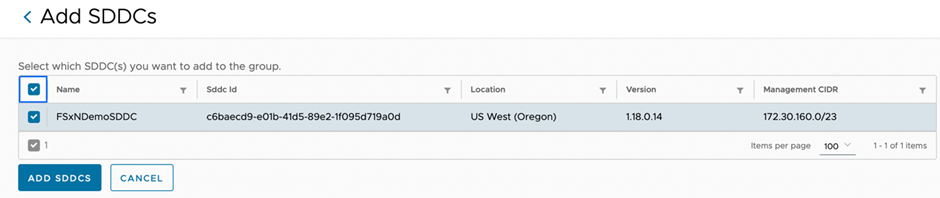
-
"그룹에 VMware Transit Connect를 구성하면 첨부 파일 및 데이터 전송당 요금이 부과됩니다"가 선택되어 있는지 확인한 다음, *그룹 만들기*를 선택합니다. 이 과정을 완료하는 데 몇 분이 걸릴 수 있습니다.
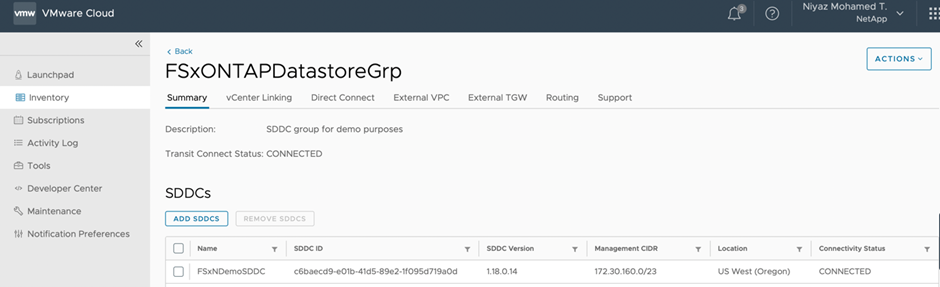
3단계: VMware Transit Connect 구성
-
새로 생성된 지정된 VPC를 SDDC 그룹에 연결합니다. 외부 VPC 탭을 선택하고 다음을 따르세요. "그룹에 외부 VPC를 연결하기 위한 지침" . 이 과정을 완료하는 데 10~15분이 걸릴 수 있습니다.
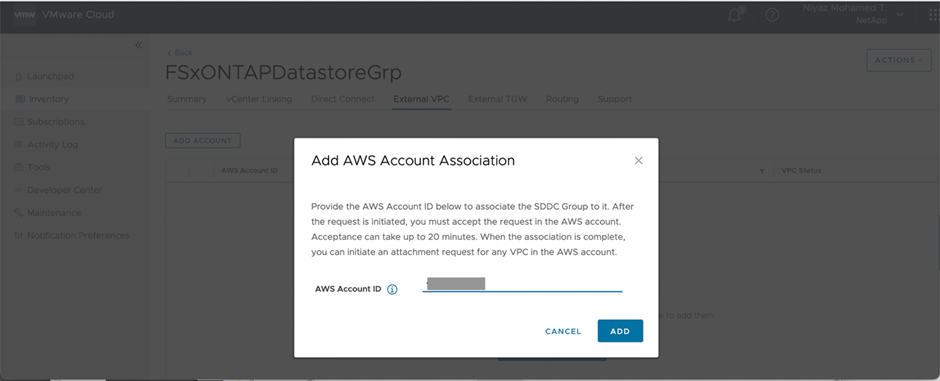
-
*계정 추가*를 클릭하세요.
-
FSx ONTAP 파일 시스템을 프로비저닝하는 데 사용된 AWS 계정을 제공합니다.
-
*추가*를 클릭하세요.
-
-
AWS 콘솔로 돌아와서 동일한 AWS 계정에 로그인하고 Resource Access Manager 서비스 페이지로 이동합니다. 리소스 공유를 수락할 수 있는 버튼이 있습니다.
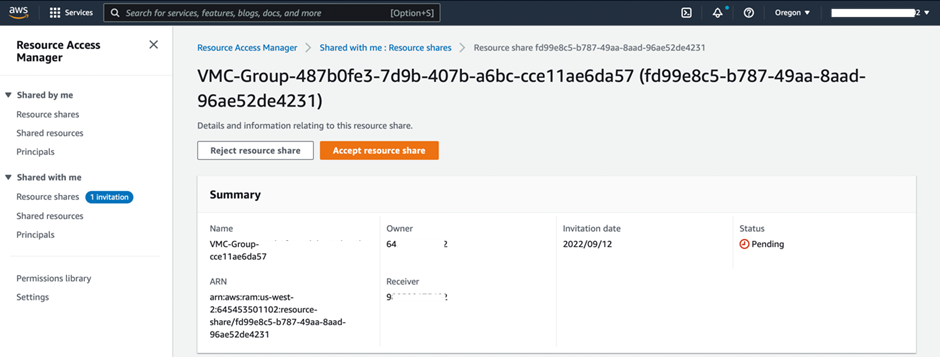
외부 VPC 프로세스의 일부로 AWS 콘솔을 통해 Resource Access Manager를 통해 새로운 공유 리소스에 대한 메시지가 표시됩니다. 공유 리소스는 VMware Transit Connect가 관리하는 AWS Transit Gateway입니다. -
*리소스 공유 수락*을 클릭합니다.
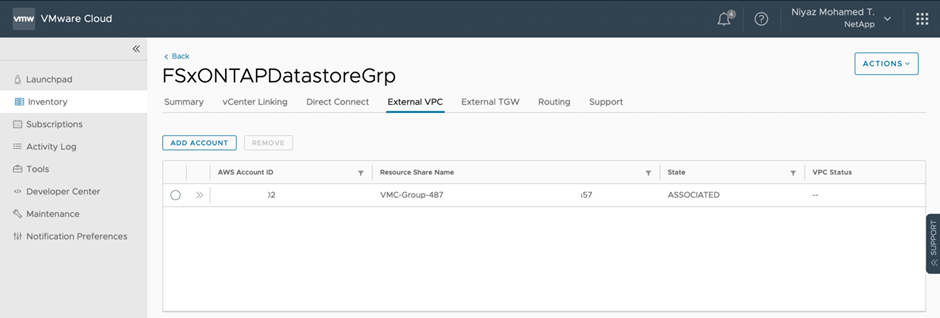
-
VMC 콘솔로 돌아가면 이제 외부 VPC가 연결된 상태임을 확인할 수 있습니다. 나타나기까지 몇 분 정도 걸릴 수 있습니다.
4단계: 트랜짓 게이트웨이 첨부 파일 만들기
-
AWS 콘솔에서 VPC 서비스 페이지로 이동하여 FSx 파일 시스템 프로비저닝에 사용된 VPC로 이동합니다. 오른쪽 탐색 창에서 *전송 게이트웨이 첨부*를 클릭하여 전송 게이트웨이 첨부를 만듭니다.
-
*VPC 연결*에서 DNS 지원이 선택되어 있는지 확인하고 FSx ONTAP 배포된 VPC를 선택합니다.
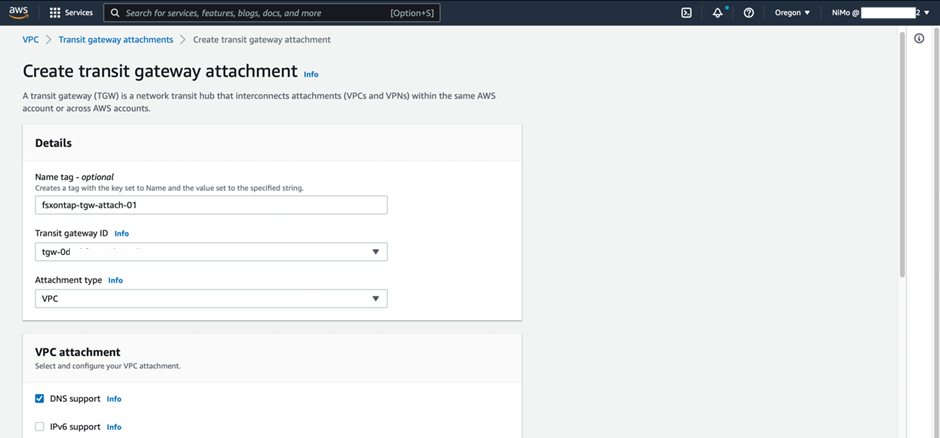
-
*트랜짓 게이트웨이 첨부 파일 만들기*를 클릭합니다.
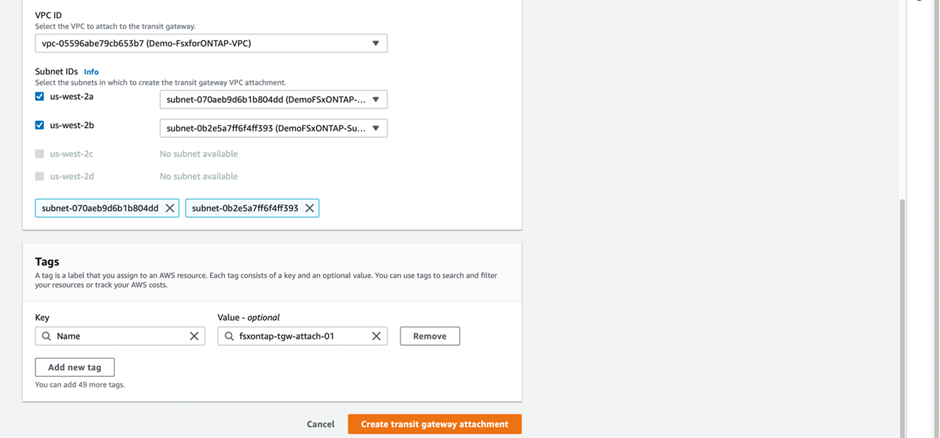
-
VMware Cloud Console로 돌아와 SDDC 그룹 > 외부 VPC 탭으로 돌아갑니다. FSx에 사용된 AWS 계정 ID를 선택하고 VPC를 클릭한 후 *수락*을 클릭합니다.
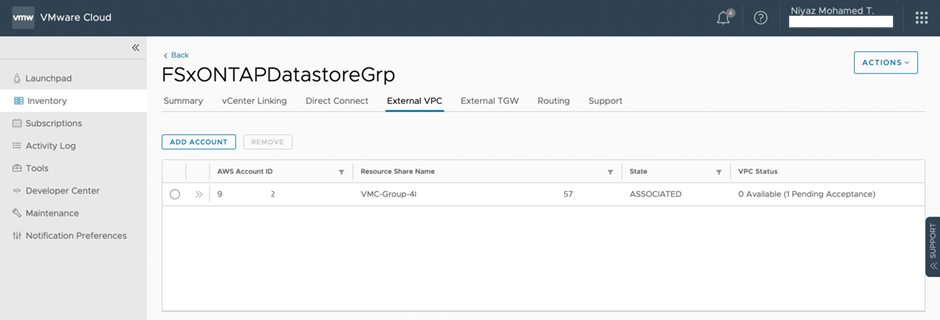
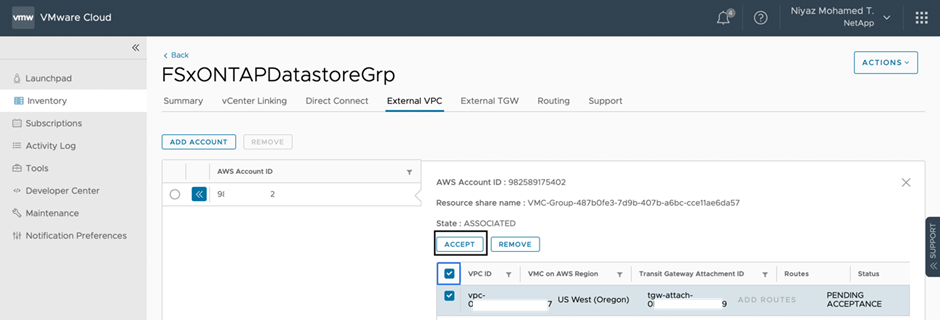
이 옵션이 나타나기까지 몇 분 정도 걸릴 수 있습니다. -
그런 다음 경로 열의 외부 VPC 탭에서 경로 추가 옵션을 클릭하고 필요한 경로를 추가합니다.
-
Amazon FSx ONTAP 플로팅 IP에 대한 플로팅 IP 범위에 대한 경로입니다.
-
새로 생성된 외부 VPC 주소 공간에 대한 경로입니다.
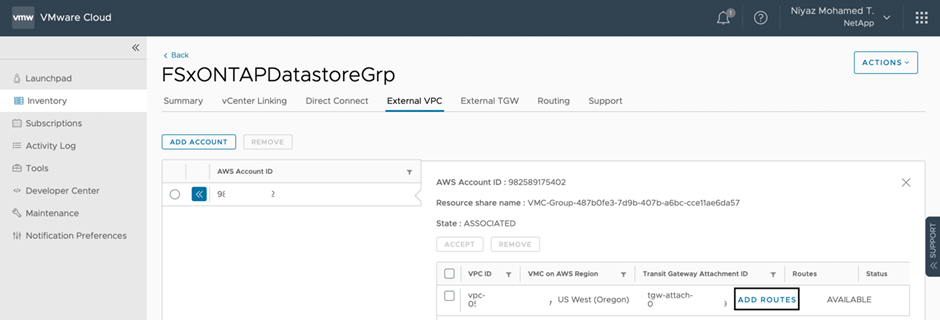
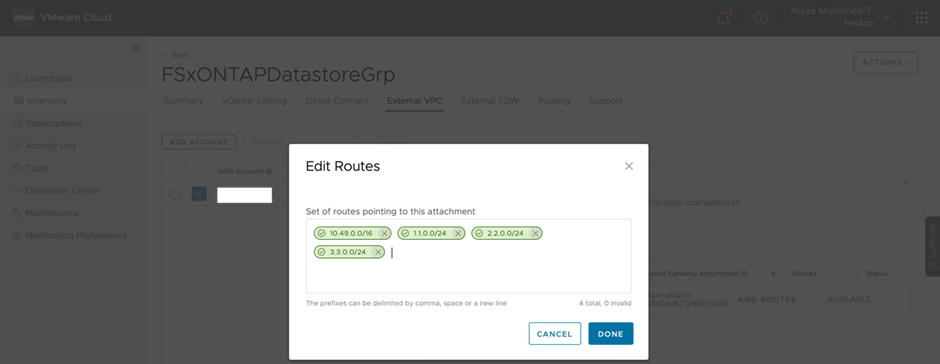
-
5단계: 라우팅(AWS VPC 및 SDDC) 및 보안 그룹 구성
-
AWS 콘솔에서 VPC 서비스 페이지에서 VPC를 찾아 SDDC로 돌아가는 경로를 만들고 VPC에 대한 기본 경로 테이블을 선택합니다.
-
하단 패널에서 경로 테이블을 찾아 *경로 편집*을 클릭합니다.
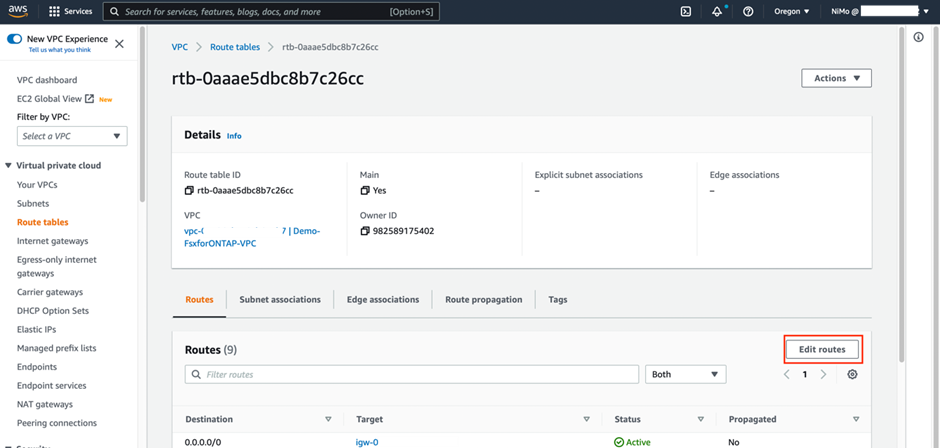
-
경로 편집 패널에서 *경로 추가*를 클릭하고 *전송 게이트웨이*를 선택하여 SDDC 인프라의 CIDR과 관련 TGW ID를 입력합니다. *변경 사항 저장*을 클릭합니다.
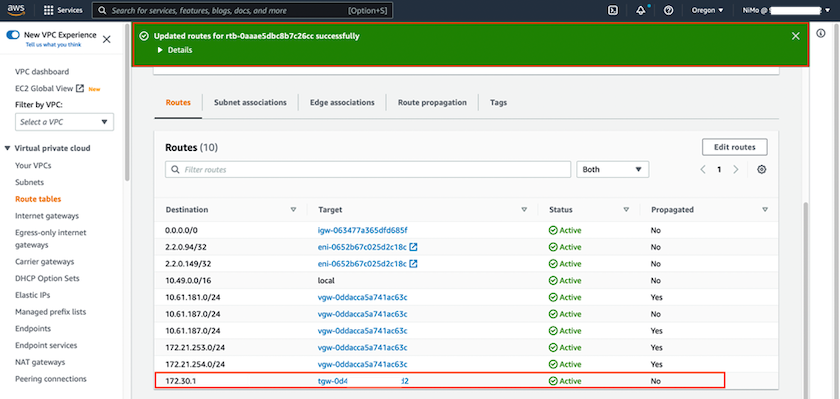
-
다음 단계는 연관된 VPC의 보안 그룹이 SDDC 그룹 CIDR에 대한 올바른 인바운드 규칙으로 업데이트되었는지 확인하는 것입니다.
-
SDDC 인프라의 CIDR 블록으로 인바운드 규칙을 업데이트합니다.
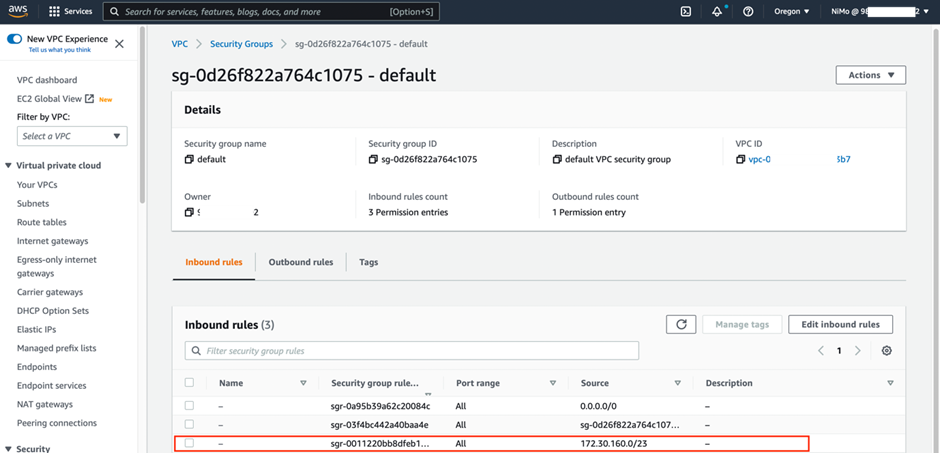
연결 문제를 방지하기 위해 VPC(FSx ONTAP 있는 곳) 경로 테이블이 업데이트되었는지 확인하세요. NFS 트래픽을 허용하도록 보안 그룹을 업데이트합니다.
이는 적절한 SDDC에 대한 연결을 준비하는 마지막 단계입니다. 파일 시스템을 구성하고, 경로를 추가하고, 보안 그룹을 업데이트했으므로 이제 데이터 저장소를 마운트할 차례입니다.
6단계: NFS 볼륨을 SDDC 클러스터에 데이터 저장소로 연결
파일 시스템이 프로비저닝되고 연결이 설정되면 VMware Cloud Console에 액세스하여 NFS 데이터 저장소를 마운트합니다.
-
VMC 콘솔에서 SDDC의 저장소 탭을 엽니다.
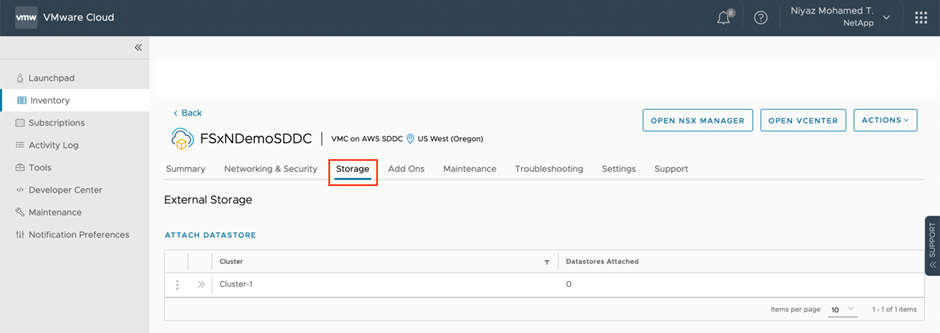
-
*데이터스토어 연결*을 클릭하고 필요한 값을 입력하세요.
NFS 서버 주소는 AWS 콘솔의 FSx > 스토리지 가상 머신 탭 > 엔드포인트에서 찾을 수 있는 NFS IP 주소입니다. 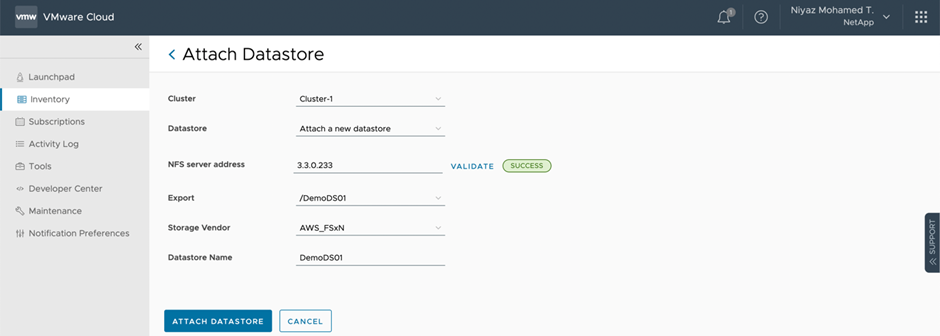
-
*데이터 저장소 연결*을 클릭하여 클러스터에 데이터 저장소를 연결합니다.
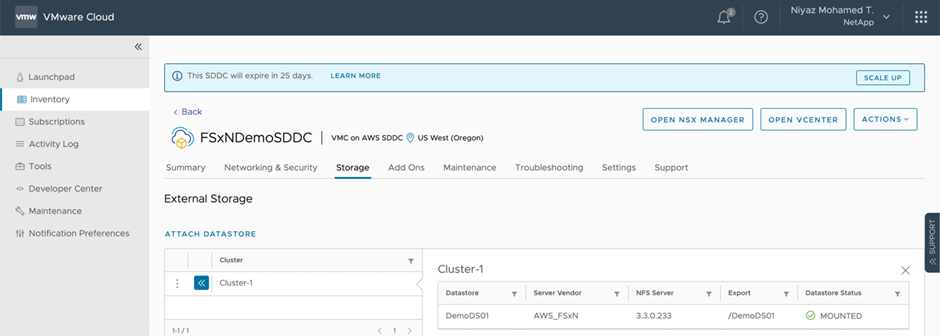
-
아래와 같이 vCenter에 액세스하여 NFS 데이터 저장소를 검증합니다.